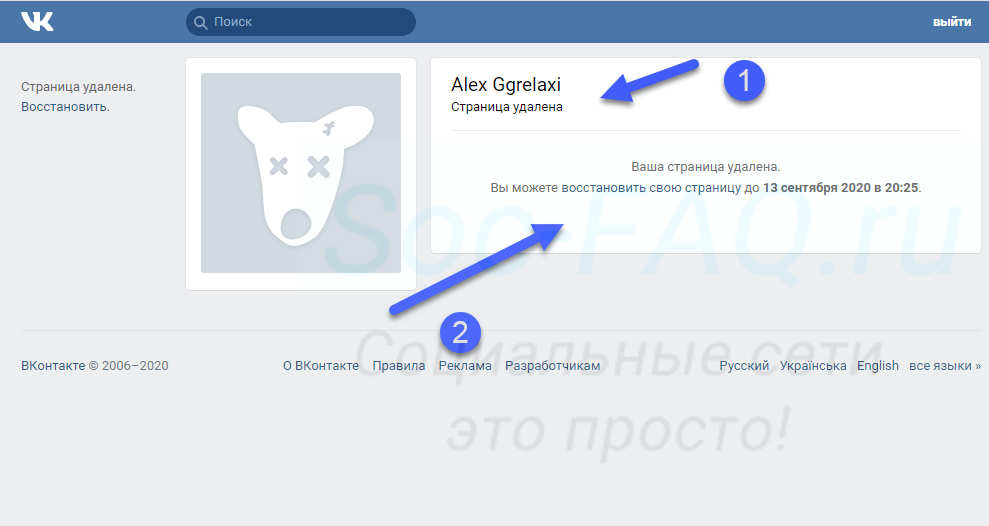доступ восстановить невозможно. Что делать?
Хочу восстановить доступ к странице ВК, но выдается ошибка:
Доступ восстановить невозможно.
Подача заявки для данной страницы невозможна.
В чем причина?
1. У тебя включено подтверждение входа и ты не обеспечил себе ни один способ восстановления
Такое бывает, когда на странице включено подтверждение входа по СМС (двойная аутентификация). Восстановить доступ с помощью одного лишь номера телефона в этом случае нельзя, а остальные способы могут быть недоступны, если ты не позаботился об этом заранее.
Нельзя в том числе и подать заявку на восстановление, если страница не соответствует условиям, при которых заявку рассмотрят. В первую очередь это наличие фото с лицом на аватарке.
ВК рекомендует включать подтверждение входа для безопасности. Часто пользователи делают это и пропускают любые предупреждения, не читая их.
Вот все способы, которые существуют для восстановления доступа после того, как включено подтверждение входа:
- Электронная почта, привязанная к странице, совместно с привязанным номером телефона.

- При отсутствии почты — 5 доверенных друзей и при этом страница не должна быть заморожена.
- Восстановление по заявке с личным фото и фото документа.
Обрати внимание на то, что традиционного способа восстановления доступа по СМС в этом списке нет. Подробнее об этом мы пишем здесь:
- ВКонтакте: быстрое восстановление пароля недоступно. Почему? Что делать?
Если нет ни привязанной почты, ни пяти друзей, то остается лишь восстановление по заявке. В данном случае служба поддержки должна сравнить фото, которое ты предоставишь, с тем, которое находится на странице, а также имя и фамилию в документе с именем и фамилией на странице. Это нужно, чтобы убедиться, что заявку подает именно хозяин страницы, а не кто-то иной.
Но если на странице нет фото на аватарке или если ты уже подавал заявку и служба поддержки определила, что подходящие фото на странице отсутствуют, то ВК будет сообщать, что доступ восстановить невозможно (или «Подача заявки для данной страницы невозможна»).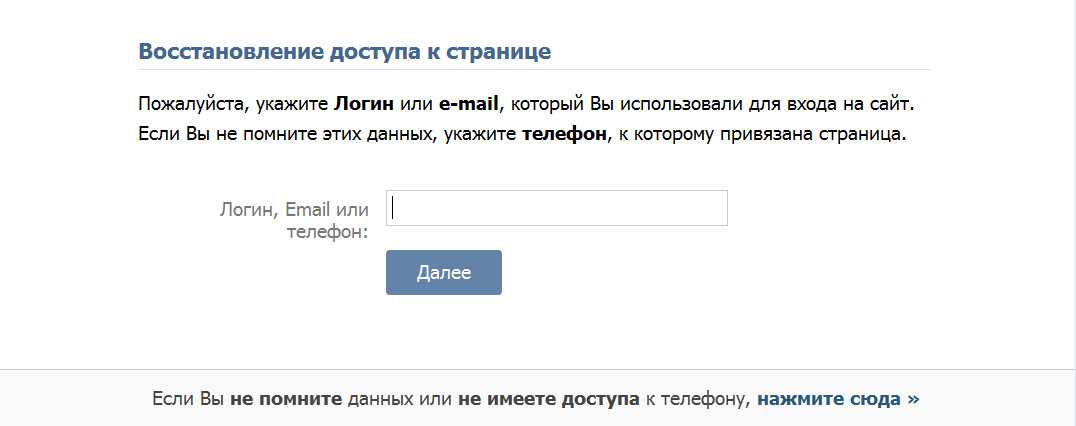
Естественно, отключать подтверждение входа, привязывать электронную почту или добавлять друзей сейчас уже поздно. Пока доступ не восстановлен, ничего этого сделать нельзя. А восстановить его тоже нельзя, так как ты закрыл для себя все возможные пути.
Итак, бывает ситуация, когда ты можешь пользоваться аккаунтом, но если забудешь пароль, то потеряешь доступ навсегда. Правда, ВК все-таки выдает предупреждение при включении подтверждения входа, а также просит привязать к странице электронную почту и добавить реальное фото. Если все это проигнорировать, то наступают печальные последствия, о которых мы рассказали.
2. Номер телефона отвязан и нет фото, реальных имени и фамилии
Если ты отвязал номер телефона от страницы (например, привязав его к другой), а фотографий и/или реальных имени и фамилии на странице нет, то подача заявки на восстановление будет невозможна. Либо, если первая заявка была отклонена, то после этого подать вторую заявку будет невозможно — ведь поддержка уже проверила страницу и убедилась, что идентифицировать человека по ней не получится.
Теоретически может помочь возвращение привязки номера телефона обратно. Можно попробовать написать агентам и попросить удалить новую страницу как созданную по ошибке, а привязку номера вернуть на старую. Здесь нетрудно найти, как создать запрос на возврат привязки номера к старой странице:
- Что делать, если создал две страницы на один номер ВКонтакте
3. Страница после «взлома» или долгого неиспользования
Сообщение о невозможности восстановления доступа может выдаваться, когда ВК требует пройти идентификацию (например, после «взлома», блокировки страницы, длительного неиспользования), но на странице нет достаточных данных, чтобы подтвердить личность владельца (фотография с лицом, реальные имя и фамилия).
4. Страница была передана от одного человека к другому
Заявка на восстановление бывает отклонена с указанием причины «Рассмотрение заявок на восстановление доступа к данному профилю невозможно».
Обычно это означает, что человек пытался продать страницу, т.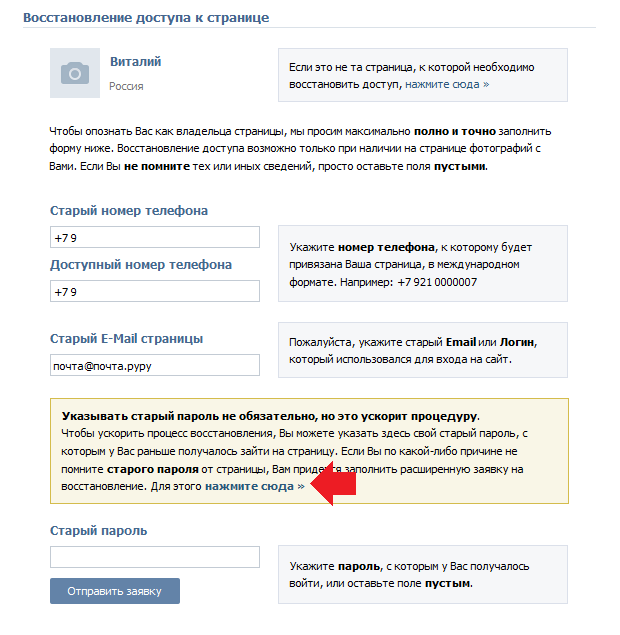 е. есть доказательства того, что он передал логин и пароль (или код для смены пароля, привязанного номера) другому лицу добровольно. Это запрещено правилами, такие страницы никогда не возвращают и об аккаунте можно забыть. Запрет относится также к дарению и обмену страниц. Больше информации здесь:
е. есть доказательства того, что он передал логин и пароль (или код для смены пароля, привязанного номера) другому лицу добровольно. Это запрещено правилами, такие страницы никогда не возвращают и об аккаунте можно забыть. Запрет относится также к дарению и обмену страниц. Больше информации здесь:
- Обманули при продаже или покупке страницы ВКонтакте. Что делать?
Что делать, если фото на странице есть, но ВК пишет, что их нет?
Пример ошибки: «На странице нет фотографий, по которым можно установить личность её настоящего владельца. Поэтому, к сожалению, доступ к странице восстановить невозможно».
Такое бывает не только тогда, когда на странице нет ни одного фото. Если фото есть только в сохраненных, на стене или в других альбомах, а вот среди аватарок (альбом «Фотографии со страницы») фотографии с лицом нет, ошибка будет та же самая. Иные возможные причины — нет достаточно качественной фотографии с лицом или на фотографии присутствуют другие люди.
Если ты считаешь, что произошла ошибка и подходящее фото с лицом на странице все-таки есть (например, в скрытом альбоме), то можно направить запрос агентам ВК. Подробнее здесь:
- Как восстановить страницу ВКонтакте, если на ней нет фотографии
Что означает «невозможно»?
Это означает, что доступ к странице восстановить нельзя. Никакими способами.
Смотри также
- Заявка на восстановление страницы ВКонтакте отклонена. Что делать?
- Как меня взломали? Почему? Понятие о «взломе»
- Заблокировали (заморозили) страницу ВКонтакте. Что делать? Решение
- Регистрация ВКонтакте
В начало: ВКонтакте: доступ восстановить невозможно. Что делать?
Вход.ру
Как восстановить страницу в контакте? Восстановление доступа ВКонтакте
Продолжаем серию статей про популярные социальные сети. В сегодняшней статье, рассмотрим варианты восстановления своего профиля ВКонтакте.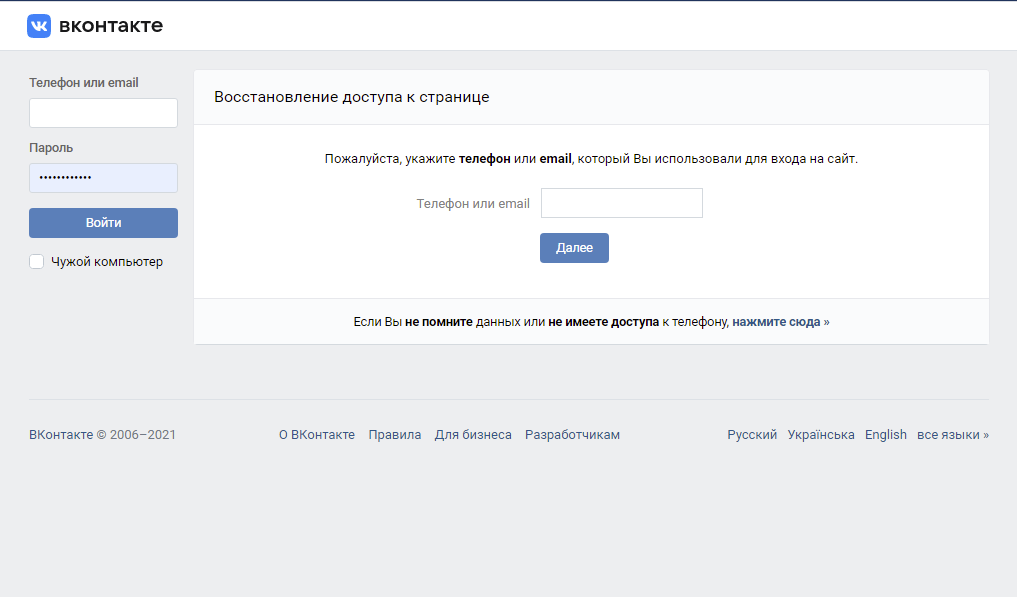 Потерять доступ можно по нескольким причинам: удаление аккаунта, потеря данных для входа, взлом профиля.
Потерять доступ можно по нескольким причинам: удаление аккаунта, потеря данных для входа, взлом профиля.
Администрация сайта сделала эту процедуру достаточно простой, но вместе с тем и абсолютно безопасной. То есть, получить доступ к чужой страничке не предоставляется возможным.
Рассмотрим несколько действенных способов, которые позволяют быстро решить проблему, и вернуть доступ к своему профилю.
Содержание:
- Возможно ли и как восстановить страницу ВКонтакте по имени и фамилии?
- Как восстановить страницу в контакте по номеру телефона?
- Как восстановить страницу в ВК через почту?
- Как восстановить страницу вконтакте, если не помнишь никаких данных?
Возможно ли и как восстановить страницу ВКонтакте по имени и фамилии?
Самые вкусные рецепты находятся здесь… Присоединяйтесь бесплатно!
Если вы не помните номер телефона, который был указан при регистрации в социальной сети или вы его заменили, то процедура восстановления значительно усложняется.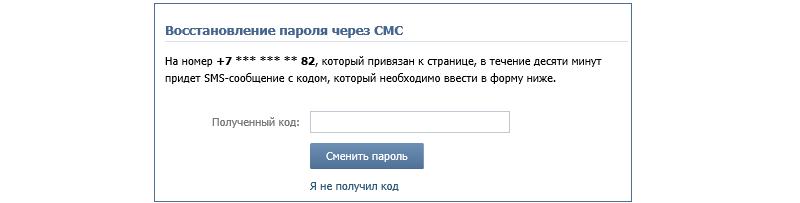 В этом случае нужно будет воспользоваться только личными данными, то есть именем и фамилией.
В этом случае нужно будет воспользоваться только личными данными, то есть именем и фамилией.
Вам в любом случае, нужно помнить какие-либо данные, связанные со страницей. Например, её id (ссылку). Обратите внимание, что если не знаете или забыли ссылку на страницу, то можно найти в поиске по людям внутри самой социальной сети.
Будем надеяться, что ссылку на страницу, вы узнали. Поэтому двигается далее, на пути к восстановления доступа:
Для этого необходимо перейти по ссылке: https://vk.com/restore?act=return_page, где понадобится ввести ссылку на свой профиль, после чего кликнуть по кнопке «Далее».
Если у вас нет аккаунта в закладках, и ссылка нигде не записана, то ее найти очень просто. Нужно ввести в поисковой системе Яндекс следующий запрос: site:vk.com Имя Фамилия. В результате чего, сможете найти свой профиль. Но проще всего, на странице восстановления доступа кликнуть по ссылке, показанной на изображении.
или так:
Когда вы введете ссылку на свой аккаунт, то будете перенаправлены на страницу восстановления, где необходимо указать действующий номер телефона.
Важно! На следующей странице вас попросят загрузить фотографию на фоне экрана монитора, а также ксерокопию действующего паспорта. Это необходимо для того, чтобы доказать, что вы не собираетесь получить доступ к чужому профилю.
Затем, кликнуть на кнопку подать заявку. После проверки, администрация сообщит вам дальнейшую инструкцию в качестве СМС сообщения, на указанный номер телефона примерно в течение одних суток. Такая сложная процедура разработана с целью безопасности.
Как восстановить страницу в контакте по номеру телефона?
Этот способ является самым простым и доступным. Нужно зайти на главную страничку социальной сети, и под формой ввода данных для входа, нужно кликнуть по ссылке «Забыли пароль?». В результате чего будете перенаправлены на страницу восстановления, где необходимо ввести свой действующий номер мобильного телефона. Затем кликнуть по кнопке «Далее».
В результате таких действий, появится профиль, если он ваш, то это нужно подтвердить, нажав на кнопку.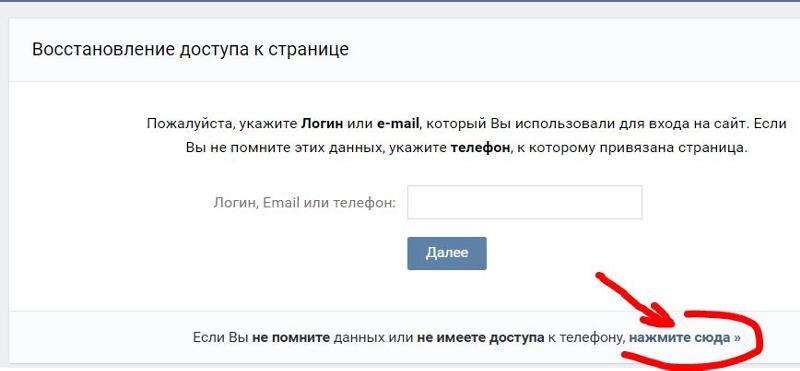 В течение нескольких секунд на указанный мобильник придет сообщение со специальным кодом, который нужно ввести в форму, и кликнуть по кнопке «Сменить пароль».
В течение нескольких секунд на указанный мобильник придет сообщение со специальным кодом, который нужно ввести в форму, и кликнуть по кнопке «Сменить пароль».
Если код введен верно, то вас перенаправят на страницу, где необходимо ввести новый пароль для входа в свой аккаунт.
Как восстановить страницу в ВК через почту?
Те пользователи, которые регистрировались в социальной сети очень давно, знают, что во время регистрации нужно было указывать не номер сотового телефона, а адрес электронной почты. Процедура восстановления при помощи почтового ящика аналогична предыдущему способу, поэтому я не будут повторяться. Если что-то не понятно, посмотрите видео инструкцию.
Емайл — это самый надежный способ восстановить доступ к любому сайту, где вы зарегистрированы. Поэтому, всегда нужно помнить ящик, на котором у вас профиль.
А сама процедура, простая… Необходимо ниже поля, где вводится логин и пароль, и перейти по ссылки — «забыли пароль», и там указать вместо телефона, емайл.
Шаг первый:
Шаг второй:
Следует отметить, что в этом случае, телефон понадобится в любом случае, в противном случае, восстановить доступ к своему профилю будет невозможно.
Как восстановить страницу вконтакте, если не помнишь никаких данных?
В этом случае, можно воспользоваться первым способом, который я описывал в статье или обратиться в техническую поддержку сайта. Если первый вариант восстановления вам не совсем понятен, то можете посмотреть видео:
Но если, профиль был заблокирован администрацией или вы удалили ее более 7 месяцев назад, то восстановить его невозможно. Остается только зарегистрировать новый аккаунт и попытаться найти всех своих друзей.
Автор публикации
Восстановить контакты, хранящиеся в iCloud, на iCloud.com
Искать в этом руководстве
- Добро пожаловать
- Введение в iCloud
- Обзор приложений и функций, использующих iCloud
- О хранилище iCloud
- Как iCloud поддерживает актуальность информации
- Делитесь и сотрудничайте с iCloud
- Обзор iCloud+
- Что вы можете делать с iCloud+ и iCloud Private Relay
- Настроить частную ретрансляцию iCloud
- Что вы можете делать с iCloud+ и функцией «Скрыть мою электронную почту»
- Настройте скрытие моей электронной почты
- Что вы можете делать с iCloud+ и HomeKit Secure Video
- Настройте безопасное видео HomeKit
- Что вы можете делать с iCloud+ и настраиваемым доменом электронной почты
- Настройте собственный домен электронной почты
- Apple ID и iCloud
- Настройте iCloud на своих устройствах
- Обзор настроек iCloud на сайте iCloud.
 com
com - Изменить свою фотографию
- Запретить приложениям показывать ваше имя
- Проверьте свой план iCloud
- Проверьте свое хранилище iCloud онлайн
- Управление функциями iCloud+
- Обзор настроек iCloud на сайте iCloud.
- Управляйте своей подпиской iCloud+
- Проверьте свое хранилище iCloud на любом устройстве
- Используйте iCloud+ с семьей
- Что вы можете делать с iCloud и Книгами
- Настроить книги
- Что вы можете делать с iCloud и Календарем
- Настроить календарь
- Что вы можете делать с iCloud и контактами
- Настройка контактов
- Введение в программу «Найди меня»
- Настройка функции «Найти меня»
- Удаление устройств и объектов из Find My
- Используйте функцию «Локатор» на каждом устройстве
- Что вы можете делать с iCloud и Home
- Настроить дом
- Что такое резервная копия iCloud?
- Сделайте резервную копию вашего iPhone, iPad или iPod touch
- Просмотр и управление резервными копиями
- Что вы можете делать с iCloud Drive
- Настроить iCloud Drive
- Что вы можете делать с почтой iCloud
- Создайте основной адрес электронной почты @icloud.
 com
com - Настроить почту iCloud
- Что вы можете делать с iCloud и Keynote
- Настроить лейтмотив
- Что вы можете делать с iCloud и сообщениями
- Настроить сообщения
- Что вы можете делать с iCloud и Notes
- Настроить заметки
- Что вы можете делать с iCloud и Numbers
- Настроить номера
- Что вы можете делать с iCloud и Pages
- Настройка страниц
- Что вы можете делать с iCloud Keychain и iCloud Passwords
- Настройте связку ключей iCloud и пароли iCloud
- Что вы можете делать с iCloud и Фото
- Настройка фотографий iCloud
- Настройте общую библиотеку фотографий iCloud
- Настройка общих альбомов
- Что вы можете делать с iCloud и напоминаниями
- Настроить напоминания
- Что вы можете делать с iCloud и Safari
- Настроить Сафари
- Что вы можете делать с iCloud и сторонними приложениями
- Настройте сторонние приложения
- Войдите и используйте iCloud.
 com
com - Настроить домашнюю страницу
- Используйте Календарь на iCloud.com
- Создать календарь
- Изменение названия или цвета календаря
- Показать календарь дней рождения
- Показать даты китайского лунного календаря
- Изменить часовой пояс
- Настройте представление календаря
- Удалить календарь
- Создать событие
- Добавление, просмотр или удаление вложений
- Пригласить людей на мероприятие
- Ответ на приглашение на мероприятие
- Удалить или скрыть событие
- Переместить событие
- Установить оповещение
- Сообщить о нежелательных приглашениях в календаре
- Восстановите свои календари и события
- Общий доступ к календарю в iCloud
- Поделиться календарем
- Закрыть общий доступ к календарю
- Отслеживание ответов на приглашения
- Отправить приглашения повторно
- Принять приглашение общего календаря
- Получать электронные письма об обновлениях общего календаря
- Получать уведомления о приглашениях
- Обзор контактов на iCloud.
 com
com - Посмотреть контакты
- Создание или изменение контактов
- Создание и управление группами
- Поиск контактов
- Удалить контакты
- Восстановить контакты
- Импорт или экспорт визитных карточек
- Если вы не можете создавать, импортировать, редактировать или удалять контакты
- Обзор контактов на iCloud.
- Добавьте домен, которым владеете
- Купить домен
- Добавить или удалить людей
- Разрешить все входящие сообщения
- Импорт сообщений электронной почты
- Создание и удаление адресов электронной почты
- Прекратить использование домена
- Обзор поиска устройств на iCloud.
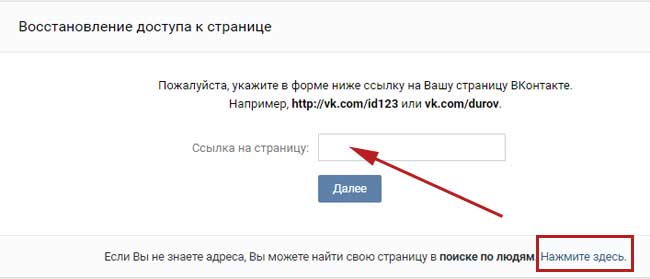 com
com - Как войти
- Найдите устройство
- Воспроизведение звука на устройстве
- Использовать режим пропажи
- Стереть устройство
- Удалить устройство
- Обзор поиска устройств на iCloud.
- Создание и изменение адресов
- Прекратить использование или повторно активировать адреса
- Обзор iCloud Drive на сайте iCloud.com
- Загружать и скачивать файлы
- Организация файлов и папок
- Переименовывать файлы и папки
- Делитесь файлами и папками
- Добавление или удаление общих файлов и папок
- Удалить общие файлы или папки
- Отправить файлы по электронной почте
- Удалить файлы
- Восстановить удаленные файлы
- Навсегда удалить удаленные файлы
- Основной доклад
- Обзор почты на iCloud.
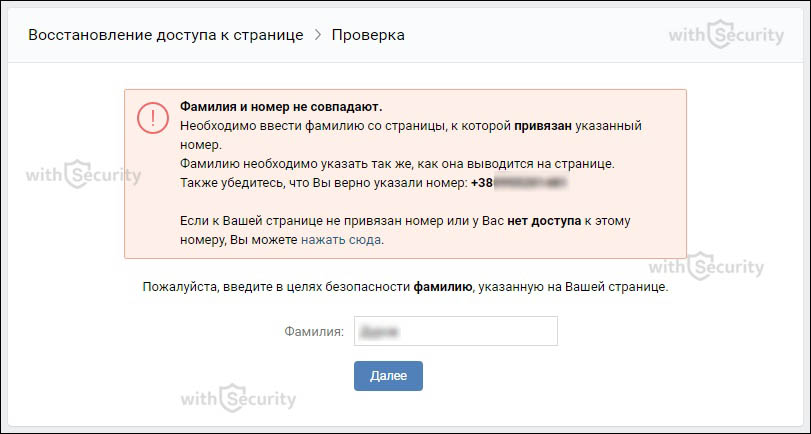 com
com - Добавление псевдонимов электронной почты и управление ими
- Используйте собственный домен электронной почты с Mail
- Выберите адрес электронной почты по умолчанию
- Используйте скрыть мою электронную почту в Mail
- Напишите и отправьте электронное письмо
- Ответить или переслать электронное письмо
- Получить напоминание ответить
- Добавить вложение
- Создать подпись электронной почты
- Сохранить и найти адреса электронной почты
- Настроить автоматический ответ
- Читать электронную почту
- Просмотреть все заголовки электронной почты
- Скачать вложения
- Автоматически пересылать электронную почту
- Управлять нежелательной почтой
- Удалить электронную почту
- Организуйте электронную почту с помощью папок
- Поиск, фильтрация и пометка электронной почты
- Настроить правила фильтрации
- Архив электронной почты
- Сделать отправителя VIP
- Распечатать электронное письмо
- Горячие клавиши
- Обзор почты на iCloud.
- Примечания к обзору iCloud.
 com
com - Создание заметок
- Добавить или изменить списки
- Добавить или изменить таблицы
- Организуйте заметки в папках
- Организуйте заметки с помощью тегов
- Просмотр заметок и заблокированных заметок
- Просмотр или загрузка вложений
- Удалить и восстановить заметки
- Поиск заметок
- Делитесь заметками
- Редактировать общие заметки
- Удалить общие заметки
- Примечания к обзору iCloud.
- Числа
- Страницы
- Обзор фотографий на iCloud.
 com
com - Просмотр ваших фото и видео
- Использовать общую библиотеку фотографий iCloud
- Загружать и скачивать фотографии
- Добавьте заголовок или подпись
- Организация фото и видео
- Добавляйте фото и видео в Избранное
- Удаление и восстановление фотографий и видео
- Делитесь фотографиями и видео
- Обзор фотографий на iCloud.
- Напоминания об обзоре iCloud.com
- Создание и удаление напоминаний
- Добавлять и удалять списки напоминаний
- Переместить напоминание в другой список
- Отметить напоминание как завершенное или незавершенное
- Поиск напоминаний
- Восстановить напоминания
- Поделитесь списком напоминаний
- Ответ на приглашение к общему списку напоминаний
- Оставить общий список напоминаний
- Восстановить файлы и информацию
- Войдите и используйте iCloud.
- Используйте iCloud на своем компьютере с Windows
- Получите дополнительную помощь по iCloud
- Юридические уведомления и подтверждения
- Авторские права
Вы можете восстановить свои контакты из более ранней версии, которая была автоматически заархивирована в iCloud. Например, вы можете восстановить более раннюю версию своих контактов, чтобы восстановить некоторые из них, которые были случайно удалены.
Например, вы можете восстановить более раннюю версию своих контактов, чтобы восстановить некоторые из них, которые были случайно удалены.
При восстановлении более ранней версии ваша текущая версия сначала архивируется в iCloud, поэтому, если вы передумаете, вы сможете вернуться к ней.
Восстановленные контакты и группы контактов отображаются на всех ваших устройствах, на которых в настройках iCloud включена функция «Контакты».
Узнайте, как использовать Контакты на iCloud.com на планшете.
См. также Используйте iCloud.com для восстановления и восстановления информации iCloud
Максимальное количество символов: 250
Пожалуйста, не указывайте личную информацию в своем комментарии.
Максимальное количество символов — 250.
Спасибо за отзыв.
Невозможно восстановить — поддержка Code42
- Последнее обновление
- Сохранить как PDF
Обзор
Иногда могут возникать проблемы с восстановлением файлов. В этой статье описаны возможные ошибки и решения этих проблем.
В этой статье описаны возможные ошибки и решения этих проблем.
Невозможно начать восстановление
Если вам не удается запустить восстановление из приложения Code42, это может быть вызвано несколькими причинами. См. подробности ниже для конкретной ошибки, о которой сообщает приложение Code42.
Невозможно восстановить, поскольку место назначения недоступно
Когда место назначения недоступно, приложение Code42 отображает одну из причин, перечисленных ниже:
- Архив отсутствует
- Расписание резервного копирования
- На обслуживании
- Не распознан
Обратитесь к нашему руководству по устранению неполадок, связанных с недоступностью места назначения, чтобы диагностировать и решить эту проблему.
Невозможно восстановить, пока мы не синхронизируемся с местом назначения
Синхронизация — это обычный процесс, который приложение Code42 использует для сравнения файлов, выбранных для резервного копирования, с файлами, для которых фактически были созданы резервные копии.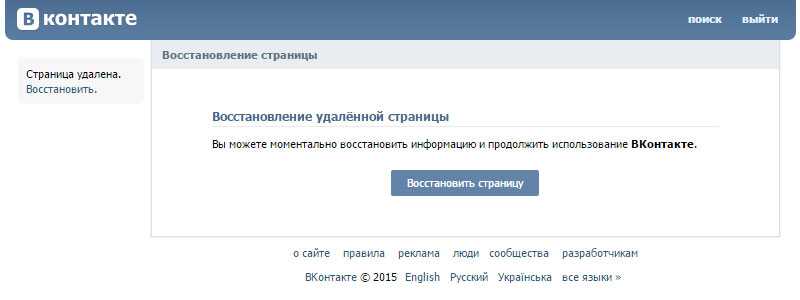 Хотя этот процесс не займет много времени, вы можете просмотреть информацию о состоянии синхронизации на главном экране.
Хотя этот процесс не займет много времени, вы можете просмотреть информацию о состоянии синхронизации на главном экране.
Во время этого процесса вы можете восстановить файлы из резервной копии в облаке, например в облаке Code42, из консоли Code42.
Восстановление невозможно, так как место назначения находится в автономном режиме
Если вы получаете сообщение о том, что место назначения находится в автономном режиме при попытке восстановления из облачного места назначения, такого как CrashPlan Central, вы можете столкнуться с нарушением работы сети или замедлением работы службы. Обратитесь к администратору за дополнительной помощью.
Не удается подключиться к месту назначения
Если вашему устройству не удается подключиться к месту назначения резервного копирования, вы можете увидеть следующее сообщение в приложении Code42: «Не удается подключиться к месту назначения. Если проблема не исчезнет, обратитесь за помощью к администратору или в службу поддержки». Вы также можете получить оповещение по электронной почте, уведомляющее вас о том, что «устройство не может получить доступ к местам хранения резервных копий в течение X дней».
Вы также можете получить оповещение по электронной почте, уведомляющее вас о том, что «устройство не может получить доступ к местам хранения резервных копий в течение X дней».
Информацию об устранении этой проблемы см. в разделе Не удается подключиться к месту назначения.
Невозможно восстановить после замены устройства
Если вы не видите свои файлы в браузере Восстановить файлы после использования функции замены устройства в приложении Code42, обычно это происходит потому, что эти файлы не были предварительно перенесены на ваше устройство. В этом случае эти файлы сохраняются в вашей резервной копии как удаленные файлы. Чтобы убедиться, что эти файлы не потеряны непреднамеренно, см. Не удается найти файлы после замены устройства.
Возникла проблема. Пожалуйста, попробуйте еще раз.
Если вы пытаетесь восстановить файлы и видите сообщение «Возникла проблема. Повторите попытку», это может быть связано с тем, что вы пытаетесь восстановить файлы в место, где недостаточно места, или с приложением Code42. не имеет соответствующих разрешений для записи в это место.
не имеет соответствующих разрешений для записи в это место.
Попробуйте восстановить файлы в другое место, где достаточно места и где у приложения Code42 есть необходимые разрешения. Если это не поможет, обратитесь к нашим инженерам технической поддержки.
Постоянный статус «Подготовка файлов»
Если вы восстанавливаете файлы и видите сообщение о состоянии «Подготовка файлов» в окне «Загрузки» после начала восстановления, это означает, что приложение Code42 готовится к передаче файлов и вскоре начнет загрузку . Однако, если сообщение о состоянии не исчезает и не меняется, обратитесь к нашим специалистам службы технической поддержки.
Обслуживание архива
Обслуживание архива — это регулярно запланированная задача, которая выполняется для каждого места назначения резервного копирования. Цель состоит в том, чтобы поддерживать целостность архива и оптимизировать размер архивов. Когда происходит обслуживание архива, вы не сможете восстановить файлы, пока оно не будет завершено.